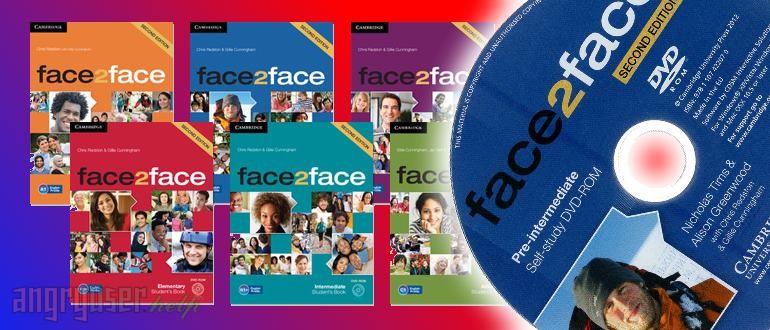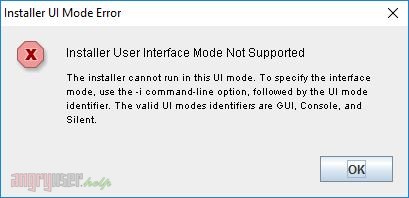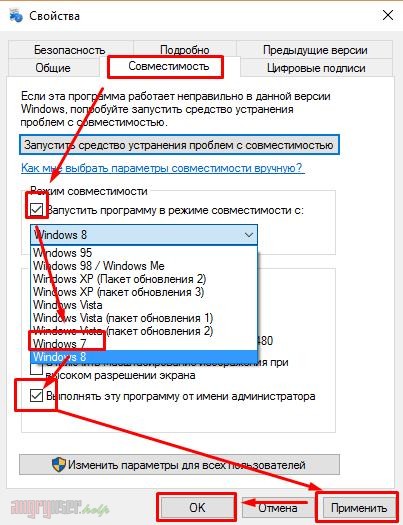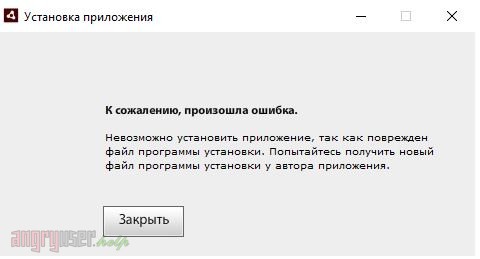Face2Face – продуманный и эффективный курс изучения английского, по которому проходят обучение множество желающих освоить этот язык. Среди прочего, к каждому учебнику для того или иного уровня курса прилагается диск с интерактивными материалами для закрепления и проверки знаний полученных на занятиях и при выполнении домашних заданий.
К сожалению, диски были выпущены довольно давно и с тех пор не обновлялись. Их установка была рассчитана на устаревшие в данное время версии операционные системы, и при инсталляции в Windows 10 возникают проблемы, которые ставят некоторых пользователей в затруднительное положение.
В этой инструкции мы рассмотрим то, как быстро и легко установить диски Face2Face на ПК. Просто выполняйте последовательно нижеследующие указания и все будет хорошо! 
Инструкция
В большинстве случаев, при установке диска Face2Face встречается две проблемы – одна из них решается включением режима совместимости, а вторая – переводом часов компьютера.
Решение проблемы Installer User Interface Mode Not Supported
Вставьте диск Face2Face в дисковод вашего компьютера. В том случае, когда вы используете образ диска – смонтируйте его на виртуальный привод. Если после этого автоматическая установка приложения не запустилась, откройте содержимое диска и запустите файл CambridgeApplicationInstaller.exe.
Скорее всего, вскорости после того, как инсталляция файла начнется, появится окно с ошибкой Installer User Interface Mode Not Supported.
Для обхода этой ошибки вам нужно зайти в «Свойства» файла CambridgeApplicationInstaller.exe, открыть вкладку «Совместимость» и там поставить две галочки возле пунктов «Запускать программу в режиме совместимости с» (в выпадающем списке выбрать Windows 7) и «Запускать эту программу в режиме от администратора», после чего сохранить данные и запустите установщик еще раз.
Теперь установка приложения продвинется намного дальше. В ее процессе будет дана возможность изменить путь установки файлов программы. Делать это не нужно, поскольку дальнейшие действия предполагают, что файлы будут размещены в папке по умолчанию.
Также вам будет предложено принять условия лицензионного соглашения. Без этого установка невозможна, поэтому выберите пункт I accept the terms of the License Agreement и нажмите кнопку Install.
Решение проблемы с Adobe AIR (поврежеден файл программы установки)
Копирование файлов приложения и установка ее компонентов займет некоторое время, и прервется сообщением об ошибке «К сожалению, произошла ошибка. Невозможно установить приложение, так как поврежден файл программы установки. Попытайтесь получить новый файл программы».
Не пугайтесь. Просто закройте окно с ошибкой (кнопка «Закрыть»), а также окно инсталлятора (кнопка Done).
Решение данной проблемы не потребует от вас больших усилий. Просто переведите время вашего компьютера на 01.01.2015. После этого повторите все пункты установки заново (запустите инсталлятор, согласитесь с условиями лицензирования и т. д.).
На этот раз инсталляция должна успешно завершиться. Откройте программу и убедитесь, что все работает нормально.
Если вдруг у вас возникли другие ошибки — пишите о них в комментариях и мы обязательно постараемся их решить.